Blender интерфейсі
Blender — бұл қуатты және тегін 3D модельдеу, анимация, рендеринг және
композицияға арналған графикалық редактор. Blender кең мүмкіндіктерге ие,
бұл оны әртүрлі тапсырмалар үшін әмбебап құралға айналдырады.
Қарапайым 3D модель жасағыңыз келсе де, күрделі анимация құрастырасыз ба,
Blender сізге қажет барлық құралдарды ұсынады. Бұл сабақта біз Blender интерфейсінің негізгі элементтерін қарастырамыз.
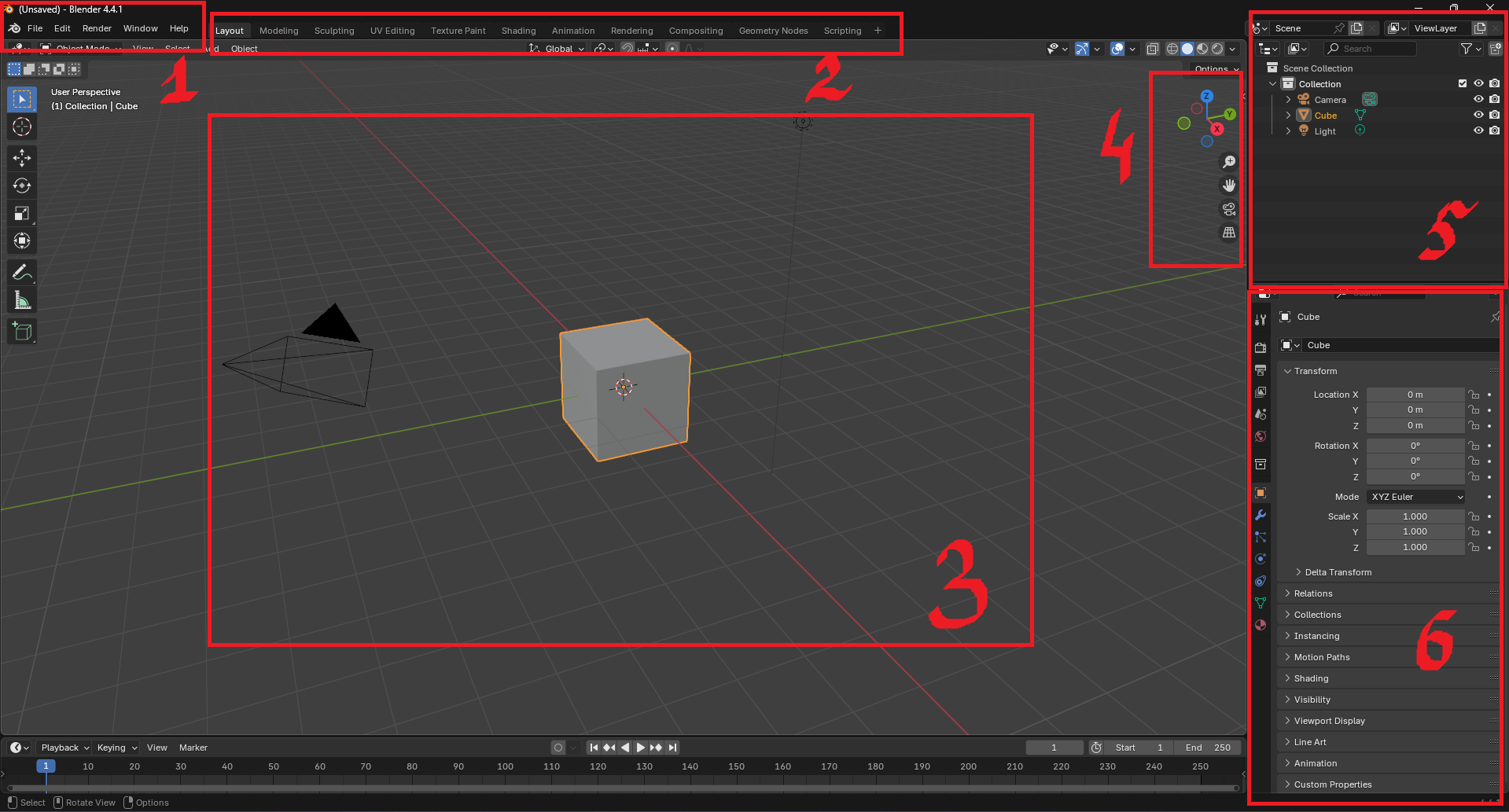
Бағдарламаны іске қосқанда сізді Blender бағдарламасының Жұмыс аймағы қарсы алады. Бұл аймақты шартты түрде бірнеше аймаққа бөлуге болады, олардың әрқайсысы түрлі әрекеттер үшін қажет. Келіңіздер, әр аймақты толығырақ қарастырайық:
1. Жоғарғы мәзір жолағы - Topbar
Бұл — Blender бағдарламасының басты мәзірі, мұнда сіз жаңа жобаны іске қосқан сайын орындайтын негізгі әрекеттер орналасқан. Topbar-дың негізгі элементтері:
File / Файл
Жоғарғы панельдегі "Файл" (File) бөлімі — жобалармен жұмыс істеудің негізгі орны. Бұл жерде жаңа жоба жасауға, бұрын сақталған жобаны ашуға, ағымдағы жұмысты сақтауға, 3D-модельдерді импорттауға немесе экспорттауға, сондай-ақ бағдарламадан шығуға болады. Бұл мәзір файлдарды басқару мен жұмысыңызды сақтауға қатысты барлық әрекеттерге жауап береді.
- Create(New) / Жасау (жаңа): Жаңа жоба құру.
- Open / Ашық: Қолданыстағы жобаны ашу.
- Save / Сақтау: Ағымдағы жобаны сақтаңыз.
- Save As / Басқаша сақтау: Жобаны жаңа атаумен сақтаңыз.
- Import / Импорттау: Басқа файлдардан нысандарды жүктеу (мысалы, FBX, OBJ, STL).
- Export / Экспорттау: Нысандарды басқа форматтарда сақтау.
- Exit / Шығу: Blender бағдарламасындағы барлық терезелерді жабу
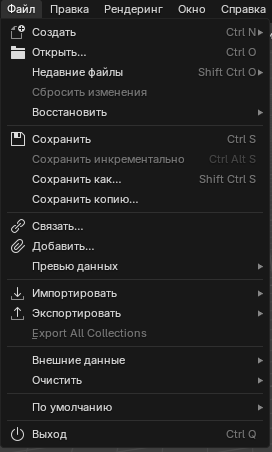
2. Edit / Правка
Blender-дегі "Өңдеу" (Edit) мәзірі әрекеттер мен параметрлерді басқаруға мүмкіндік береді. Мұнда соңғы әрекеттерді болдырмауға немесе қайтаруға, соңғы операцияның параметрлерін баптауға, сондай-ақ интерфейстен бастап пернелер тіркесімі мен кеңейтімдерге (аддондар) дейінгі негізгі баптаулар терезесін ашуға болады. Бұл мәзір Blender-мен жұмысты басқаруға және оны өз қажеттілігіңізге бейімдеуге көмектеседі.
- Undo / Бас тарту: Соңғы әрекетті болдырмау.
- Redo / Қайталау: Соңғы әрекетті қайталаңыз.
- Adjust Last Operation / Соңғы әрекетті орнату: {% trans "Изменение параметров последнего действия в программе." %}
- Preferences / Параметрлер: {% trans "Доступ к параметрам интерфейса, горячих клавиш и аддонов." %}
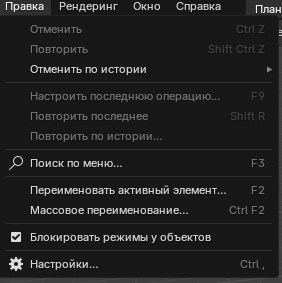
3. Render / Рендеринг
Blender-дегі "Рендеринг" (Render) мәзірі көрінісіңізден соңғы сурет немесе анимация жасауға қолданылады. Мұнда визуализация процесі іске қосылады — яғни 3D-модельді дайын суретке немесе бейнеге айналдыру. Сонымен қатар, соңғы рендер нәтижесін бөлек терезеде көруге болады.
- Render Image / Суретті көрсету: Ағымдағы кадрды көрсету.
- Render Animation / Анимацияны көрсету: Бүкіл анимацияны көрсетуді бастаңыз.
- View Render / Рендерді көрсету: Соңғы рендерді бөлек терезеде ашыңыз.

4. Window / Окно
Бұл мәзір Blender интерфейсінің терезелерін баптауға жауап береді. Оның көмегімен бағдарламада жаңа терезе ашуға, интерфейсті толық экранға кеңейтуге, сондай-ақ модельдеу, анимация немесе рендеринг сияқты әртүрлі жұмыс кеңістіктері арасында тез ауысуға болады. Мұның бәрі жұмыс ортасын өзіңіздің тапсырмаларыңызға бейімдеуге көмектеседі.
- New Window / Жаңа терезе: Қосымша терезені ашу.
- Toggle Fullscreen / Толық экран режимі: {% trans "Переключение интерфейса в полноэкранный режим." %}
- Next Workspace, Previous Workspace / Келесі жұмыс кеңістігі, Алдыңғы жұмыс кеңістігі {% trans "Переключение между несколькими рабочими областями." %}
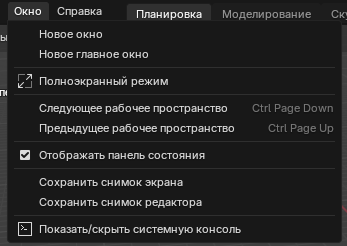
5. Help / Анықтама
Blender-дегі "Анықтама" (Help) мәзірі қолдау мен ақпарат алуға арналған. Мұнда ресми пайдаланушы нұсқаулығын ашуға, оқыту материалдарын табуға, бағдарламадағы қателер туралы хабарлауға немесе Blender жүйесі мен баптаулары туралы ақпаратты көруге болады. Бұл бағдарламада жаңадан үйреніп жатқан немесе техникалық қиындықтарға тап болған пайдаланушылар үшін пайдалы бөлім.
- Manual / Басқару: Blender ресми нұсқаулығына сілтеме
- Tutorials / Оқу материалдары: Оқу материалдарына қол жеткізу.
- Report a Bug / Мәселе туралы хабарлау: Мәселе туралы есеп беру.
- System Info / Жүйе ақпараты: {% trans "Просмотр сведений о текущей системе и настройках Blender." %}

2. Blender-дегі жұмыс кеңістіктері
Blender-дегі жұмыс кеңістіктері (Workspaces) орындап жатқан жұмыстың түріне қарай интерфейсті баптауға мүмкіндік береді. Бұл модельдеу, анимация, текстуралау немесе рендерингке арналған кеңістіктер болуы мүмкін.
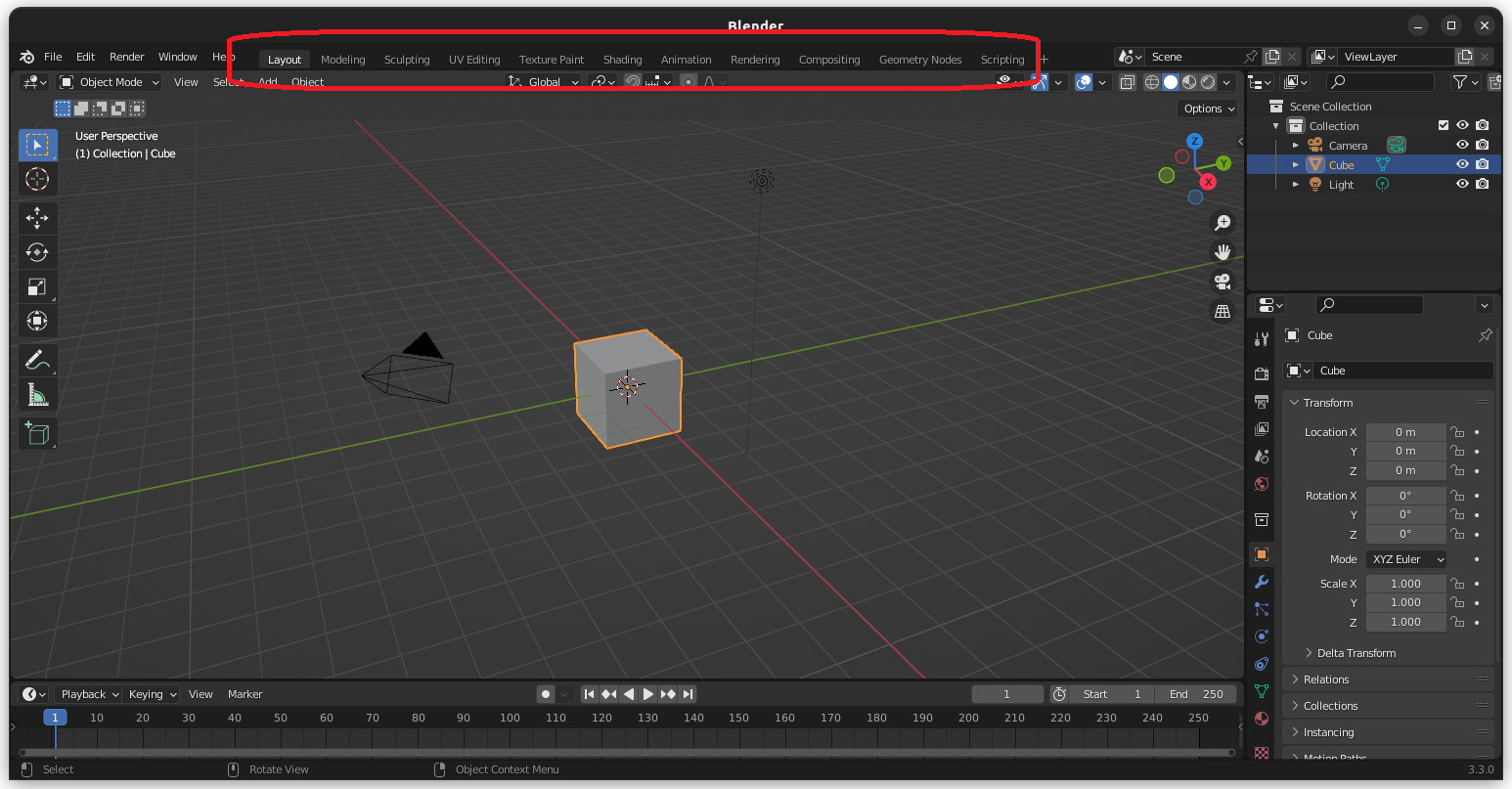
Blender-дегі негізгі жұмыс кеңістіктері:
- Layout — Blender-дегі Layout жұмыс кеңістігі — кез келген жоба бойынша жұмысты бастайтын әмбебап аймақ. Ол көріністі жалпы өңдеуге арналған және объектілермен жұмыс істеуге қажетті негізгі құралдарды қамтиды. Бұл режимде пайдаланушы объектілерді жылжыта алады, масштабтайды, бұрады, олардың кеңістіктегі орнын баптайды, сондай-ақ жоба элементтері көрсетілетін Outliner панелі арқылы көрініс құрылымын ұйымдастыра алады.
- Modeling - бұл кеңістік 3D модельдерді жасау және өңдеу үшін арнайы арналған.
Мұнда интерфейс объектілер геометриясымен байланысты тапсырмаларға бейімделген: пайдаланушы модельдің пішінін құрастыру,
өзгерту және нақтылау үшін кеңейтілген құралдар жиынына қол жеткізеді. Бұл жұмыс кеңістігі
белсенді объектіні автоматты түрде
Edit Modeрежиміне ауыстырады, бұл шыңдармен (вершина), қырлармен (қыры) және беттермен (грань) жұмыс істеуге мүмкіндік береді. - Sculpting Blender-де бұл кеңістік мүсіндік модельдеуге арналған, яғни объектілерге органикалық, тегіс және егжей-тегжейлі пішін беру үшін виртуалды қылқаламдарды қолдануға мүмкіндік береді. Бұл режимде пайдаланушы модельді саз балшықпен жұмыс істегендей етіп «мүсіндейді», тегістеу мен шығыңқы жасауынан бастап, бүктемелер, тесіктер, рельеф және басқа да нәзік бөлшектерді жасауға дейінгі көптеген құралдарды пайдаланады.
- UV Editing — Blender-дегі UV Editing жұмыс кеңістігі UV-ажыратуларды жасау және өңдеу үшін арналған — бұл 3D-модельді жазық бейнеге «ашу» процесі, соның арқасында текстураны объектінің бетіне дәл орналастыруға болады. Бұл режимде пайдаланушы екі аймақты бір уақытта көреді: сол жақта 2D-тор түріндегі UV-ажырату, ал оң жақта — 3D-модельдің өзі көрсетіледі, мұнда бөліктерді таңдап, оларды текстурада басқаруға болады.
- Shading Blender-де бұл кеңістік материалдар мен шейдерлерді жасау және баптау үшін арналған, олар объектінің беті жарықта қалай көрінетінін анықтайды — бұл металл, шыны, мата немесе қиялдан туған материал болуы мүмкін. Бұл режимде негізгі назар визуалды блоктардан материалдарды құрастыратын Node Editor-ге аударылған, олардың әрқайсысы белгілі бір қасиетке жауап береді — түс, жылтырлық, мөлдірлік, текстура, шағылысу және тағы басқалар.
- Animation Blender-де бұл кеңістік анимациялар жасау және өңдеу үшін арналған. Ол объектілердің, кейіпкерлердің және камералардың қозғалысын уақыт бойынша толық бақылауды қамтамасыз етуге арнайы ұйымдастырылған. Мұнда пайдаланушы негізгі кадрларды орната алады, анимация қисықтарын баптай алады және сахнадағы әрекеттің ырғағын басқара алады.
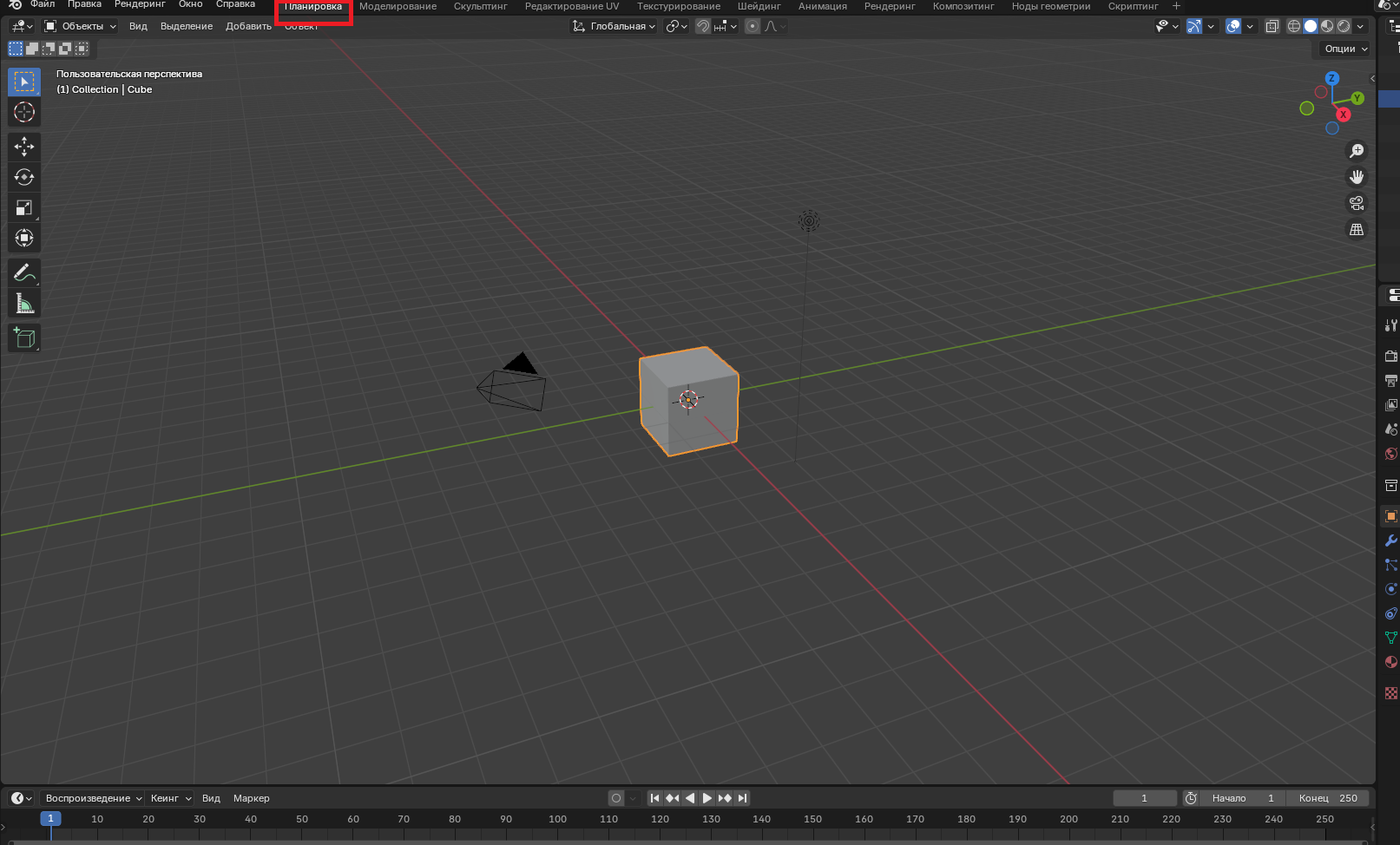
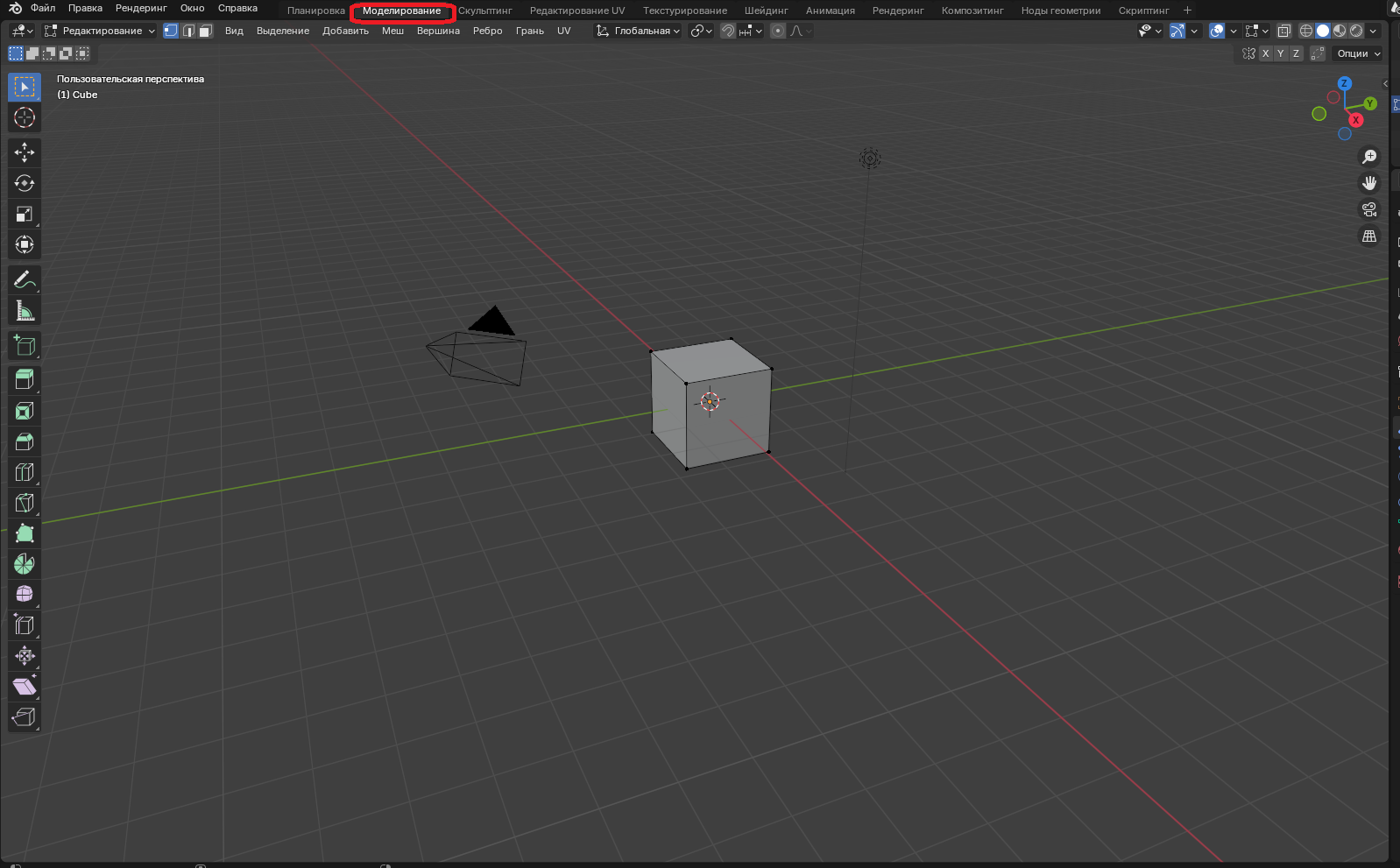
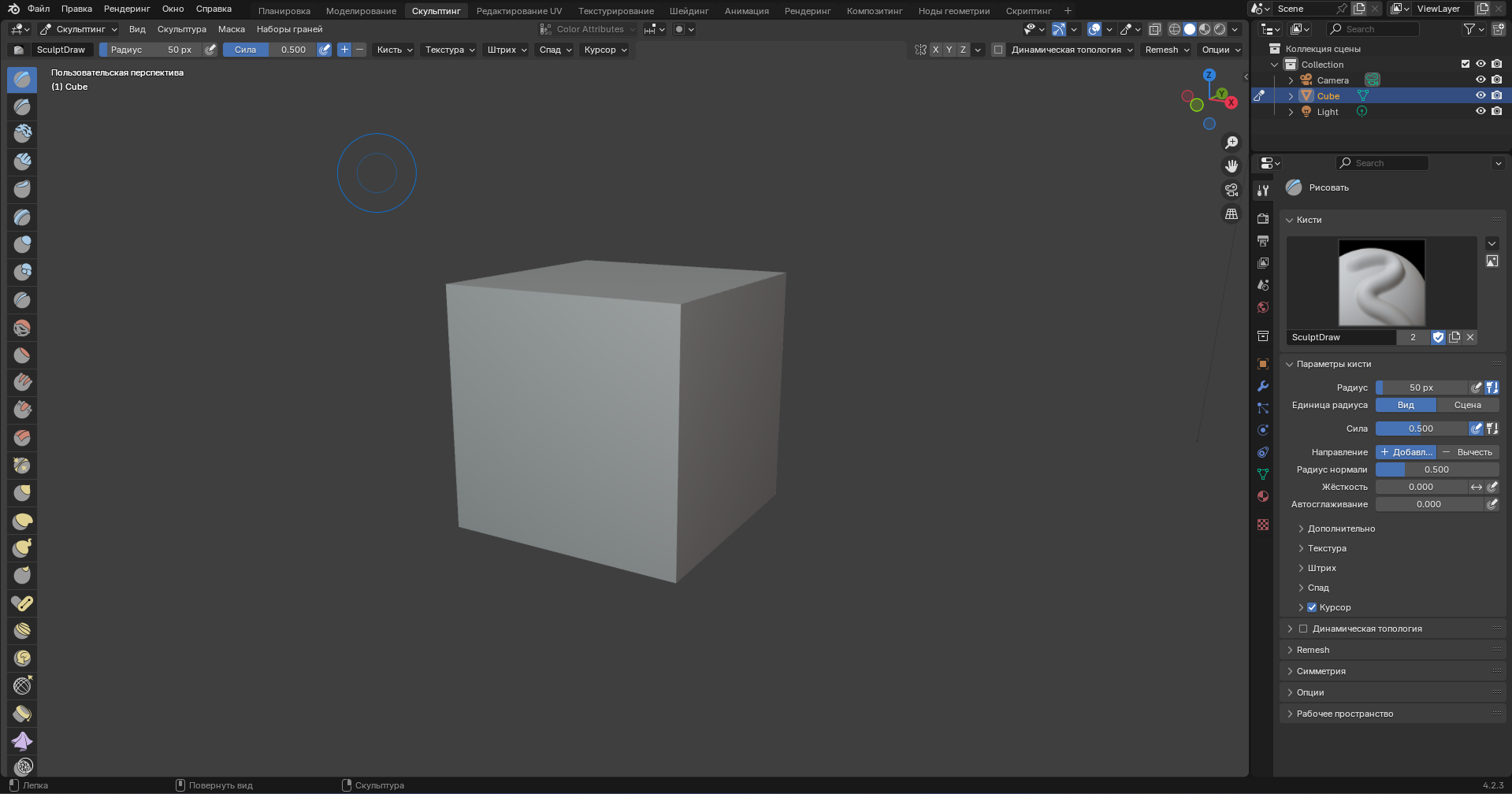
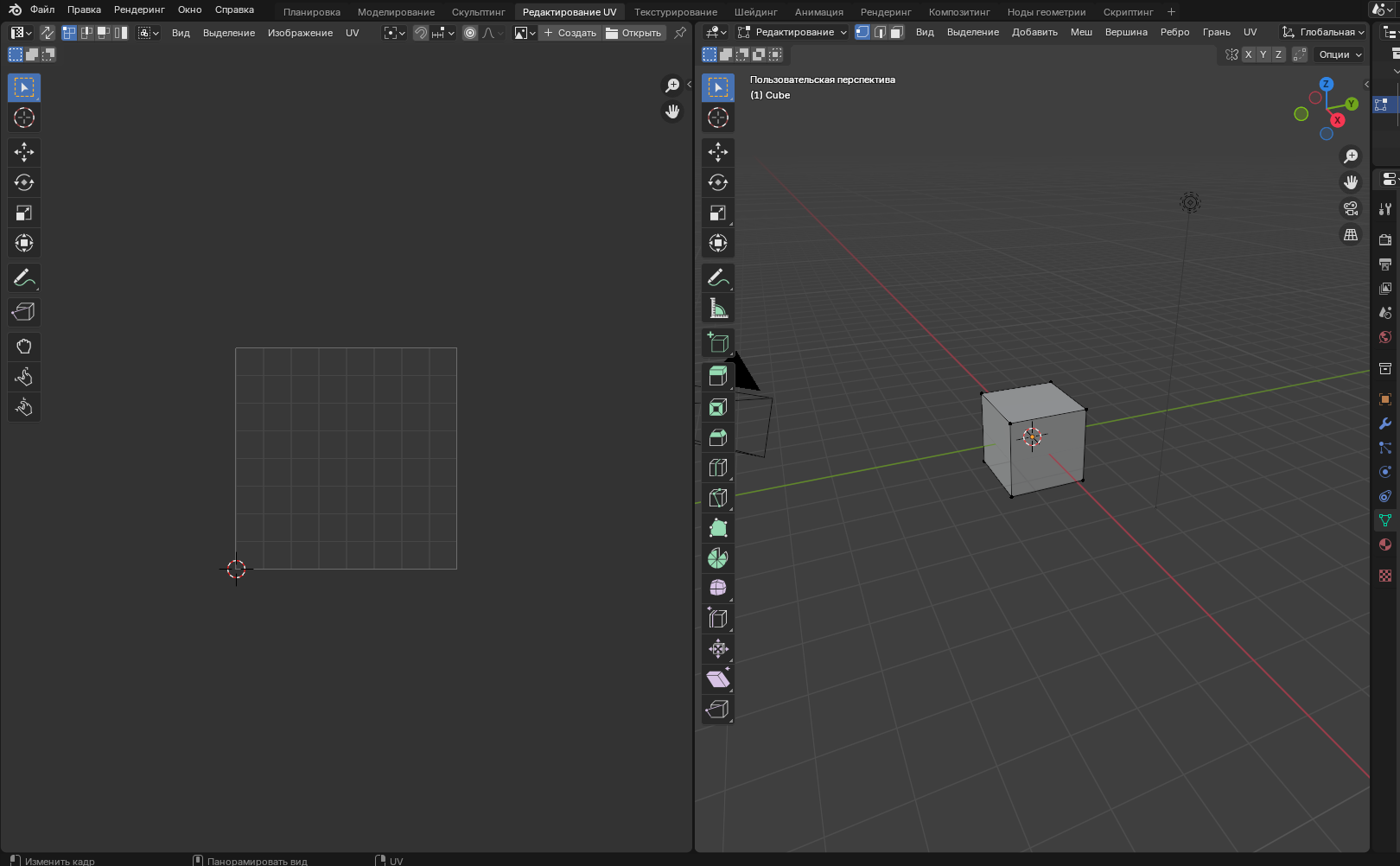
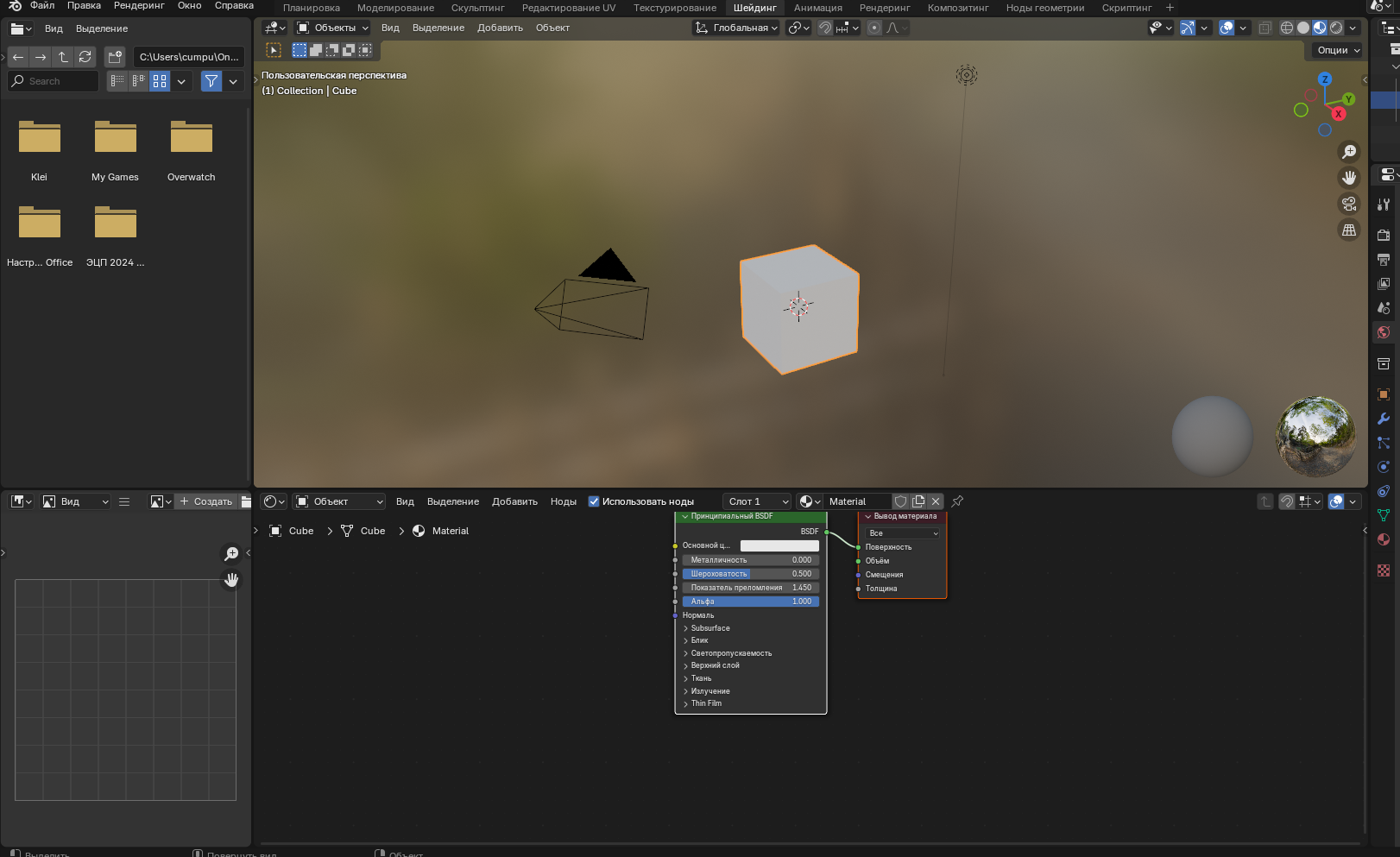
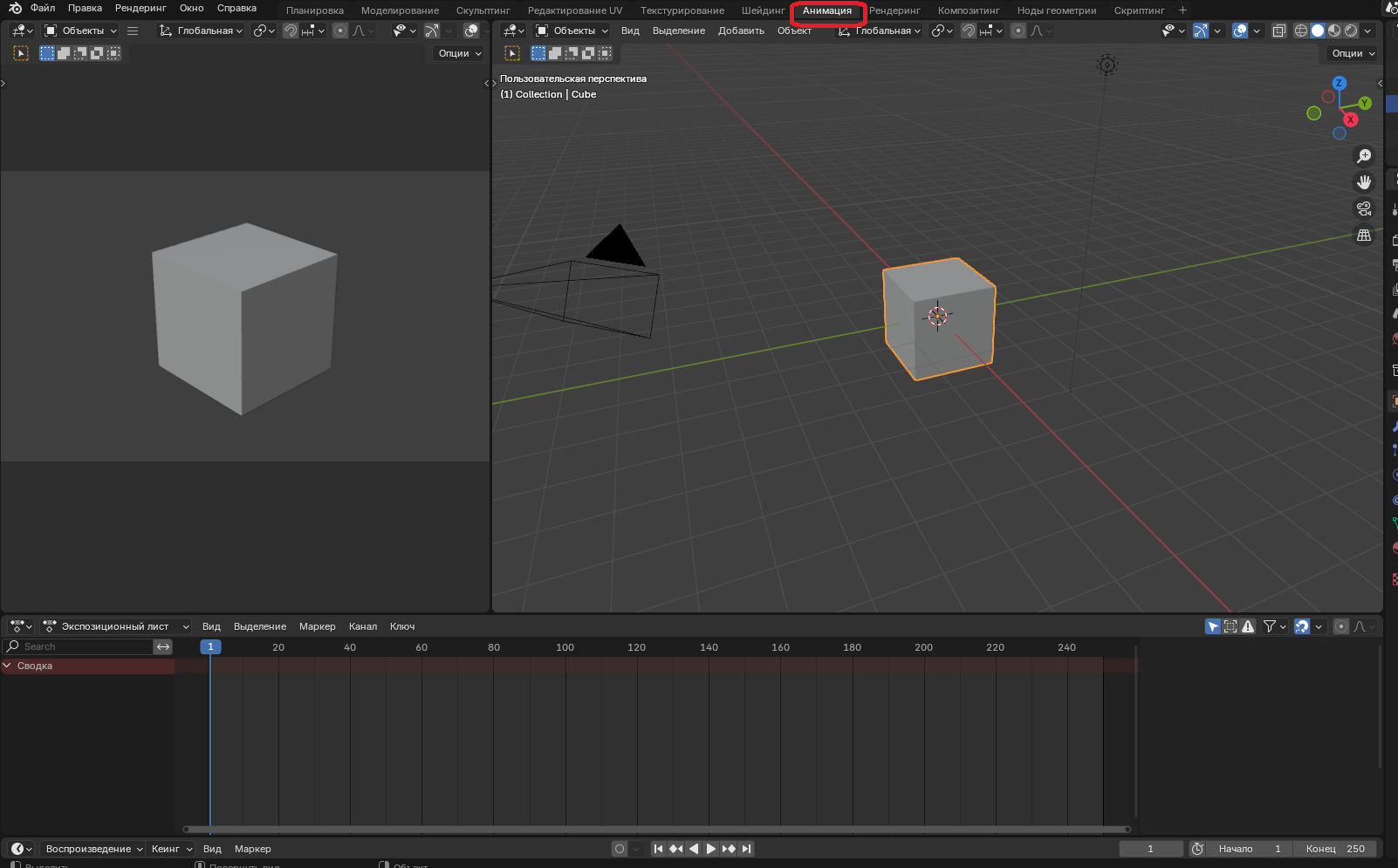
3. 3D Viewport
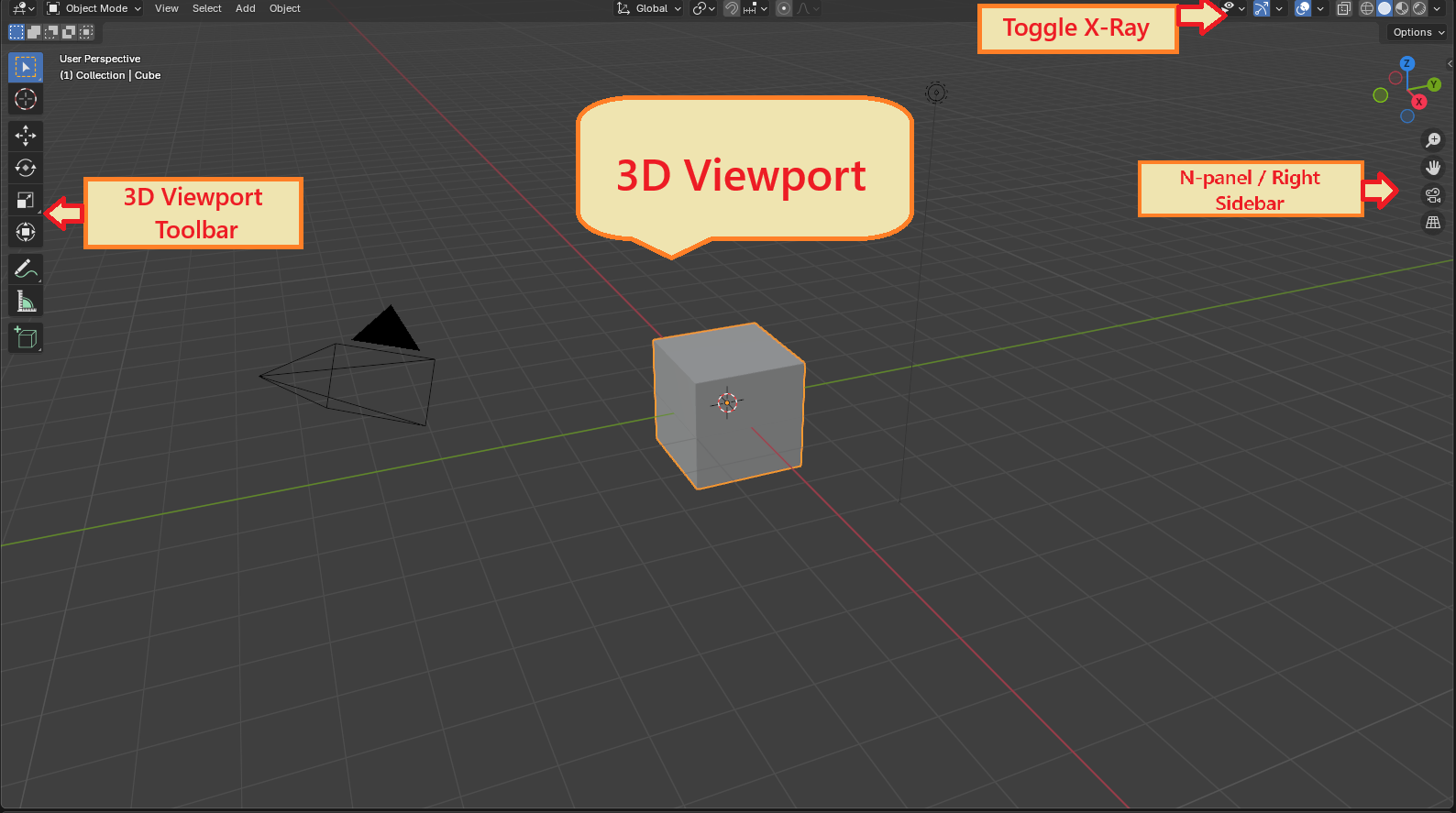
3D Viewport — бұл Blender-дегі негізгі жұмыс терезесі, ол 3D кеңістіктегі объектілерді қарау, өңдеу және олармен әрекеттесу үшін арналған. Пайдаланушы бұл жерде модельдер, анимациялар және көріністер жасау уақытының 90%-ын өткізеді.
Көрнекі түрде бұл графикалық терезе жұмыс аймағының басым бөлігін алады және пайдаланушыға 3D сахнаға қол жеткізуді қамтамасыз етеді.
3D Viewport ортасында модельдер, жарық көздері, камералар және басқа элементтер орналастырылатын кеңістік орналасқан.
Blender-де жаңа жоба жасағанда сахнада әдепкі объект — текше автоматты түрде пайда болады. Ол координаттар жүйесінің дәл ортасына орналастырылады
және оны жаттығу үшін пайдалануға немесе бірден басқа пішіндерге ауыстыруға болады. Текшемен негізгі әрекеттерді орындауға болады:
жылжыту, бұру, масштабтау немесе оның геометриясын өңдеу.
3D кеңістікте бағдар алу үшін Viewport ішінде тор мен координат осьтері бейнеленеді. Тор сахна ортасына қатысты
объектілердің пропорциясы мен орналасуын анықтауға көмектеседі, ал X, Y және Z осьтері кеңістіктегі бағыттарды көрсетеді. Әрбір осьтің өз түсі бар,
және бұл объектілердің бағдарын оңай анықтауға мүмкіндік береді. Объект таңдалғанда, ол әдепкі бойынша көк түспен ерекшеленеді.
Бұл объект белсенді екенін білдіреді және онымен кез келген әрекетті орындауға болады: трансформациялау, модификатор қолдану,
әртүрлі режимдерде өңдеу. Белсенді объект келесі әрекеттер үшін негізгі элементке айналады және сахнаны дәл әрі ыңғайлы басқаруға мүмкіндік береді.
3D Viewport Toolbar
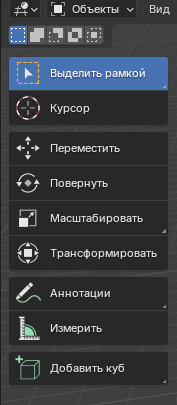
3D Viewport Toolbar панелі графикалық терезенің сол жағында орналасқан және 3D-объектілермен жұмыс істеуге
арналған негізгі құралдарды қамтиды. Бұл құралдар жинағы пайдаланушы қай режимде жұмыс істеп жатқанынa қарай өзгереді:
объект режимі, өңдеу режимі, мүсіндеу режимі және т.б. Панель сахнаны өңдеудің жиі қолданылатын функцияларына
жедел қол жеткізуге мүмкіндік береді.
- Негізгі құралдардың бірі — Select Box, яғни рамка арқылы белгілеу құралы, ол сахнадағы объектілерді таңдауға мүмкіндік береді. Панельдің үстінде таңдау режимін ауыстыруға болады: жаңа таңдау орнату немесе бар таңдауды кеңейту, оған қосымша элементтерді қосу арқылы.
- Move құралы таңдалған объектіні кеңістікте жылжытуға мүмкіндік береді. Ол иконкаға басу арқылы
немесе пернетақтадағы
Gпернесін басу арқылы іске қосылады. Сол сияқты Rotate — объектіні бұру құралы,Rпернесімен, және Scale — масштабтау құралы,Sпернесімен іске қосылады. Бұл құралдар сахнадағы объектілердің орнын, бағытын және өлшемдерін дәл басқаруға мүмкіндік береді.
4. N-panel / Right Sidebar
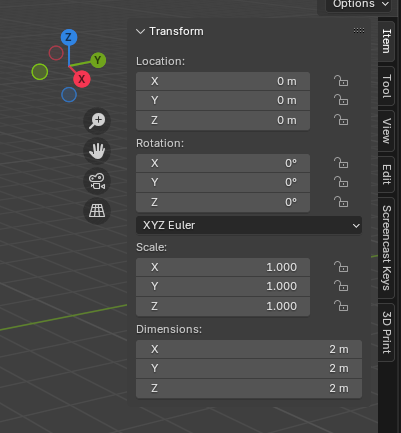
N-panel (Properties Region)(немесе оң жақ бүйірлік панель) — бұл көмекші панель,
ол 3D Viewport-тың оң жағында орналасады және N пернесін басу арқылы ашылып/жабылады.
Бұл панель ағымдағы көрініске, объектілерге және белсенді құралдарға қатысты қосымша ақпарат пен баптауларға
қол жеткізуге мүмкіндік береді.
Панель ашылған кезде ол бірнеше қойындылардан тұрады, олардың әрқайсысында белгілі бір параметрлер жиыны бар:
- Transform белсенді объектінің орнын, бұрылысын және масштабын сандық түрде басқаруға жауап береді. Transform панелінде X, Y және Z осьтері бойынша нақты координаттар, сондай-ақ бұрылу бұрыштары мен масштабтау мәндері көрсетіледі. Бұл параметрлерді қолмен өзгертуге болады, бұл объектіні сахнада дәл орналастыруға, нақты өлшемдерді орнатуға немесе оны бастапқы күйіне қайтаруға мүмкіндік береді.
- View сахнаны бейнелеу параметрлерін басқарады. Мұнда көріністің әртүрлі режимдері арасында ауысуға болады: перспективалық және ортографиялық, камера көзқарасынан немесе стандартты бағыттардан (жоғарыдан, жанынан, алдыңғы жағынан және т.б.).
- Viewport Overlays сахна үстіне қабаттасатын көрнекі элементтерді икемді түрде баптауға мүмкіндік береді. Бұған тор (grid), координат осьтері, объекттердің ортасын (origin) көрсету, нормальдер, төбелер мен қырлардың индекстері, объект атаулары және т.б. жатады.
Toggle X-Ray и Viewport Shading
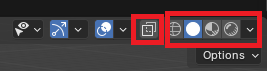
Toggle X-Ray барлық объектілер жартылай мөлдір болатын рентгендік қарау режимін қосады.
Бұл модельдің ішкі элементтерімен жұмыс істеу немесе жасырын геометриялық бөлшектерді дәл таңдау кезінде ыңғайлы.
Бұл режим Wireframe-ге ауыспай-ақ объектілердің ішін көруге мүмкіндік береді.
Viewport Shading қарау терезесіндегі объектілердің визуализациясын басқарады. Ол әртүрлі көрсету стильдері арасында ауысуға мүмкіндік береді:
каркастық және қарапайым көлеңкелеуден бастап материалдардың алдын ала қаралуы мен соңғы рендерингке дейін,
бұл көріністі жасау процесінің әр кезеңінде жұмысты жеңілдетеді.
5. Outliner
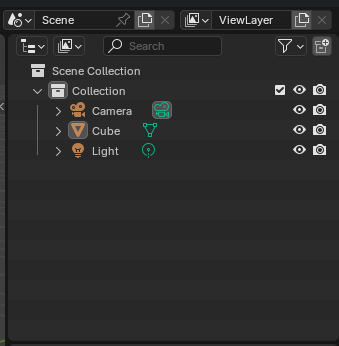
Оң жақ жоғарғы бұрыштағы, объектілер, жарық және камера көрсетілетін панель келесідей аталады Outliner.
Outliner сахнаның құрылымын көрсетеді, барлық объектілерді (модельдер, жарық, камералар және басқа элементтерді) иерархиялық тізім түрінде бейнелейді.
Негізгі функциялары:
- Нысандарды жылдам тауып, таңдаңыз.
- Нысандарды жасыру немесе көрсету.
- Оқиға орнында объектілерді жылжыту.
- Нысандардың көрінуін немесе белсенділігін басқарыңыз.
- Көріністерді реттеңіз, нысандарды қосыңыз немесе жойыңыз.
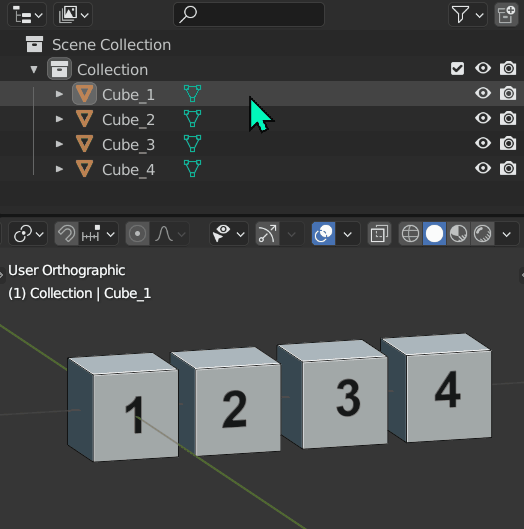
6. Properties Panel (Сипаттар тақтасы)
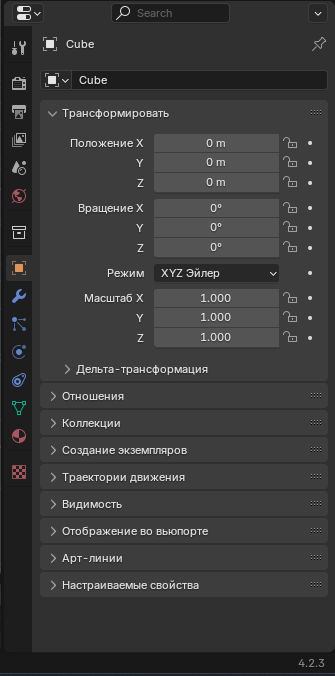
Properties Panel таңдалған объектілерге, сахнаға, материалдарға, модификаторларға, рендерингке және басқа элементтерге қатысты баптауларға қол жеткізуді қамтамасыз етеді.
Properties Panel қойындылары:
- Scene: Көрініс параметрлері (ауырлық күші, уақыт және басқа параметрлер).
- Object: Таңдалған объектінің параметрлері (позициясы, айналуы, масштабы).
- Modifiers: {% trans "Модификаторы, применяемые к объектам (например, Subdivision Surface)." %}
- Materials: Объектілер үшін материалдарды құру және теңшеу.
- Render: {% trans "Параметры рендеринга сцены (тип рендерера, разрешение и другие параметры)." %}
- World: Қоршаған орта параметрлері (жарықтандыру, фон).
Properties Panel сахна мен объектілердің әрбір аспектісін егжей-тегжейлі баптауға мүмкіндік береді